苹果手机是现代人们生活中必不可少的一部通讯工具,然而在使用过程中,我们可能会遇到屏幕频繁闪烁或者误触的情况,为了解决这一问题,我们可以通过设置来锁定屏幕,让屏幕保持静止状态,不再频繁闪烁。接下来让我们一起来了解一下苹果手机如何固定住屏幕,以及如何进行锁定屏幕的设置方法。
苹果手机锁定屏幕设置方法
具体步骤:
1.打开苹果手机,进入主页面。找到设置图标,点击进入设置页面,进入后往下拉,找到通用,点击进入通用页面。
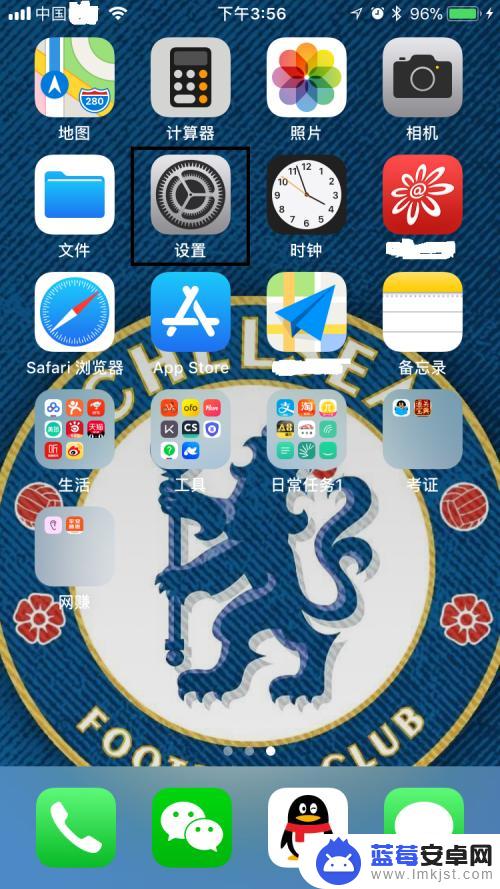
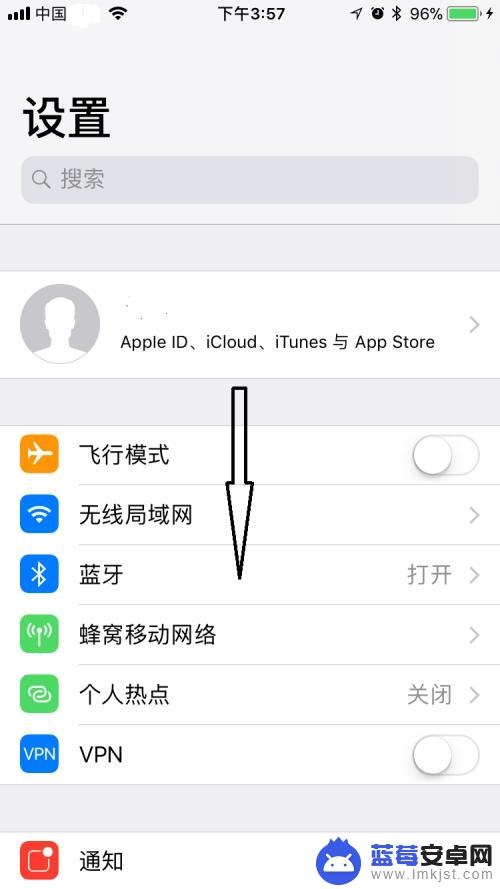
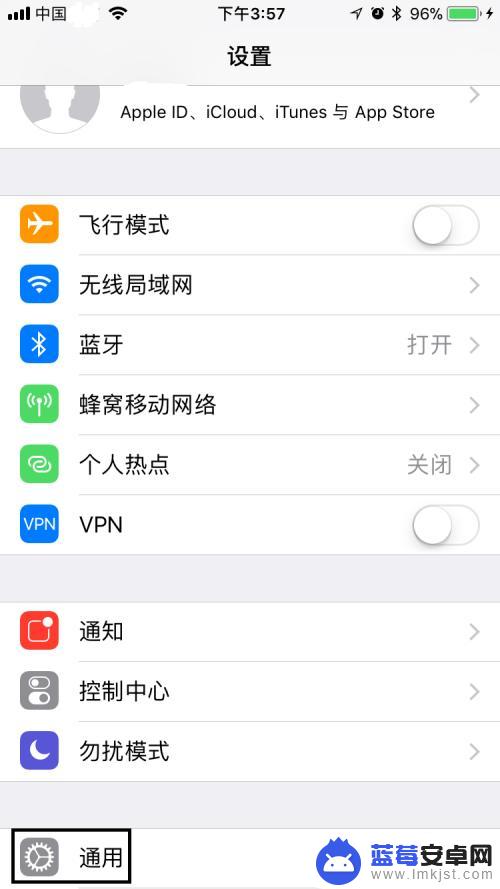
2.在通用页面,找到辅助功能,点击进入辅助功能页面,进入后往下拉,找到辅助触控,点击进入辅助触控页面。
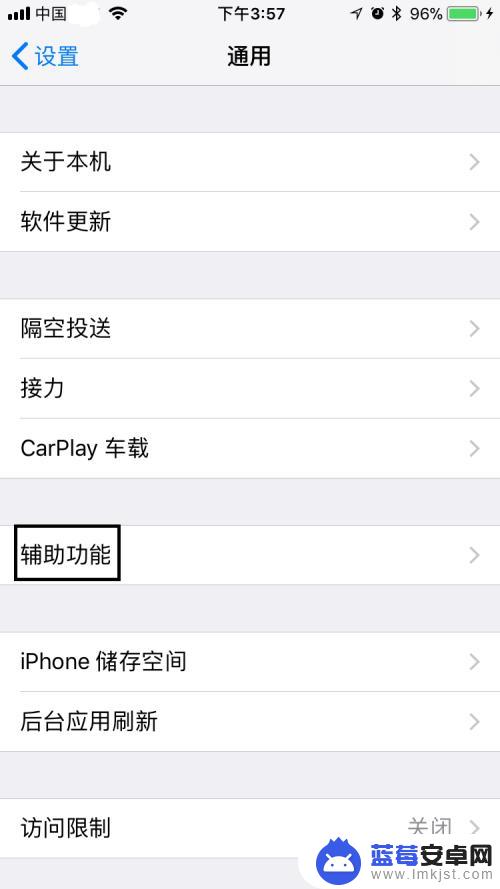
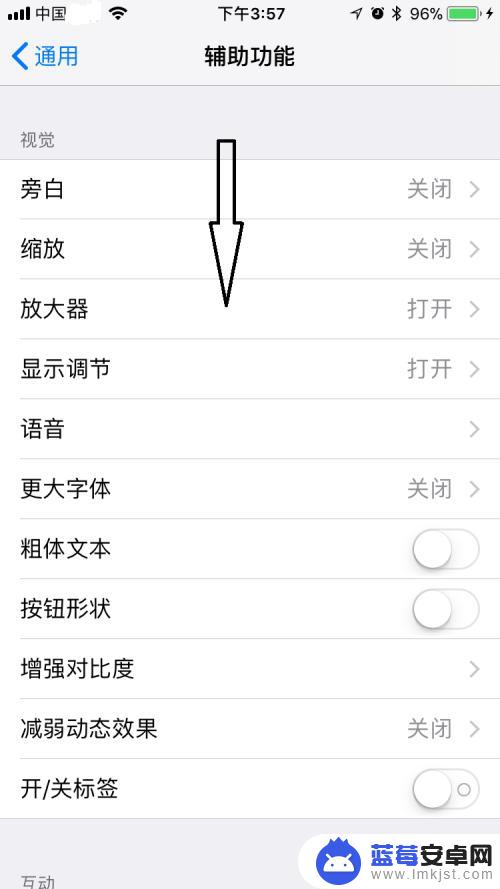
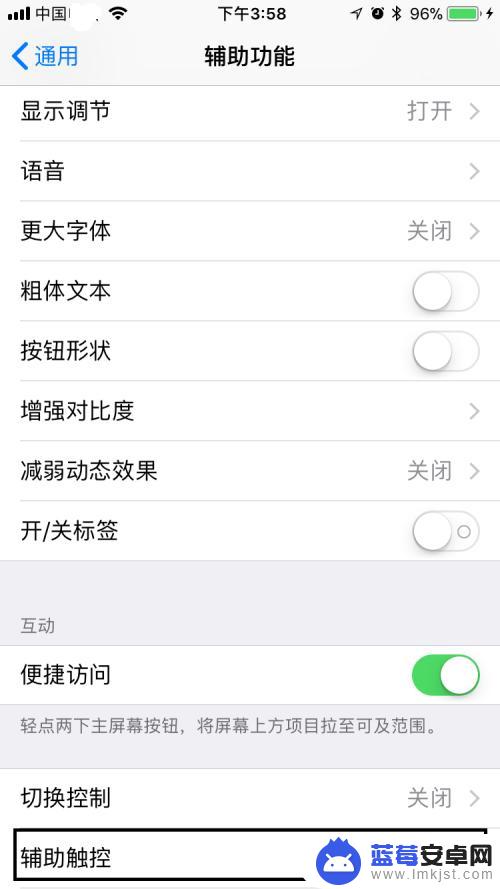
3.在辅助触控页面,可以看到辅助触控是处于关闭状态。将其打开,打开后屏幕上会出现一个类似HOME键的白色虚拟按键。
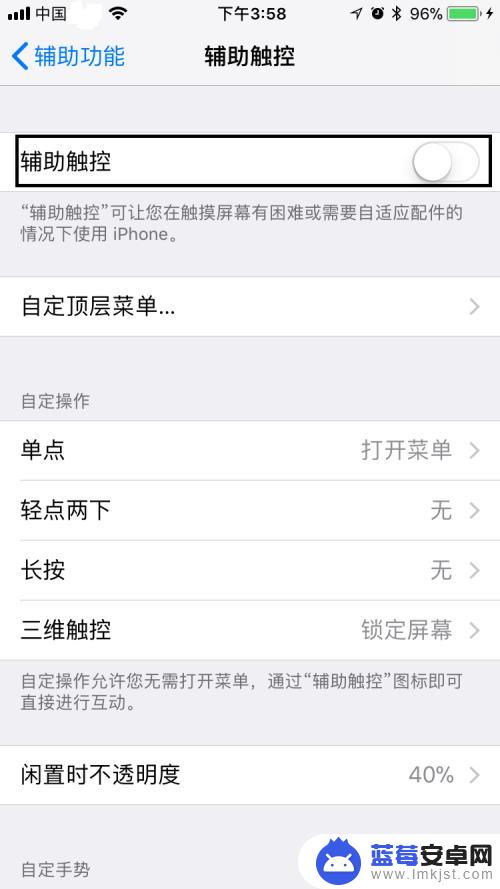
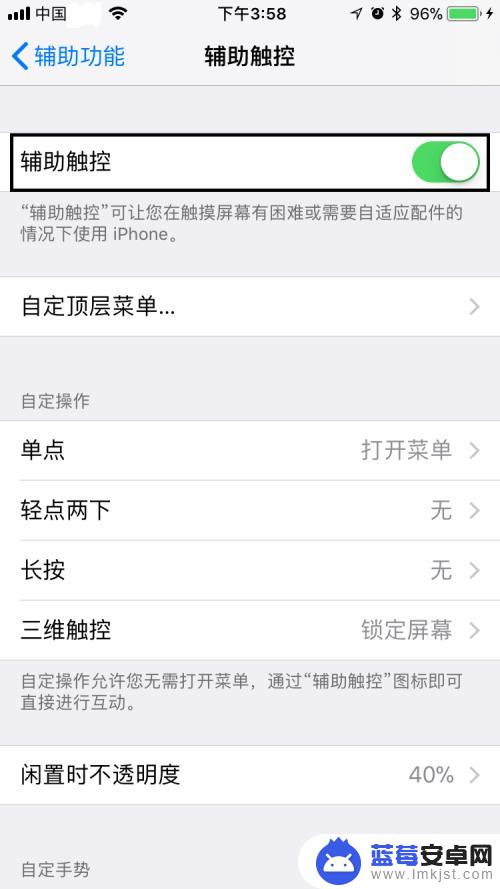
4.点击虚拟按键,在弹出的对话框中。点击控制中心,进入控制中心页面,然后点击靠近左下角的锁形图标,点击后锁形图标会变亮且屏幕最上面会出现竖排方向锁定打开。退出控制中心页面,可以看到屏幕最上排出现一个锁形小图标,表明屏幕确实已经被锁定了,是不是很简单呢?
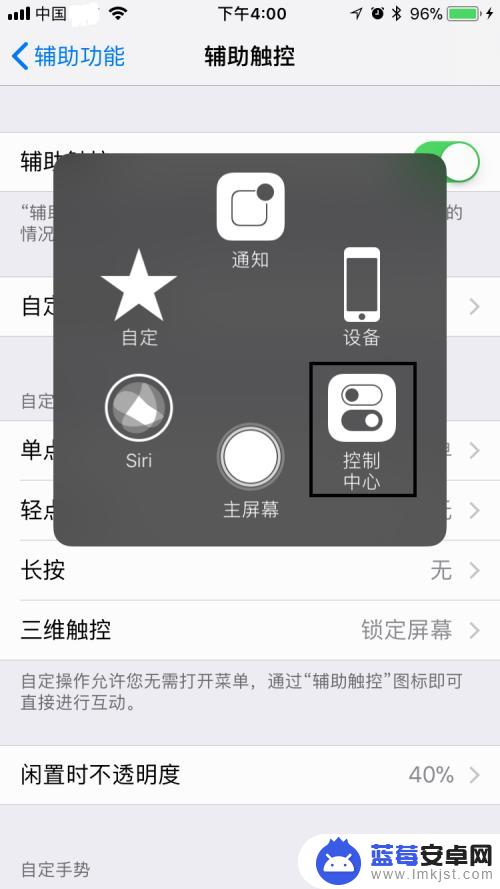
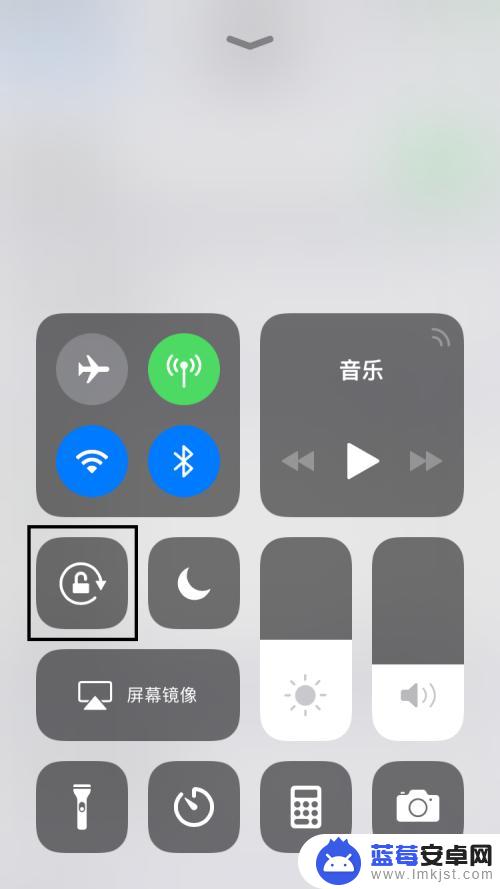
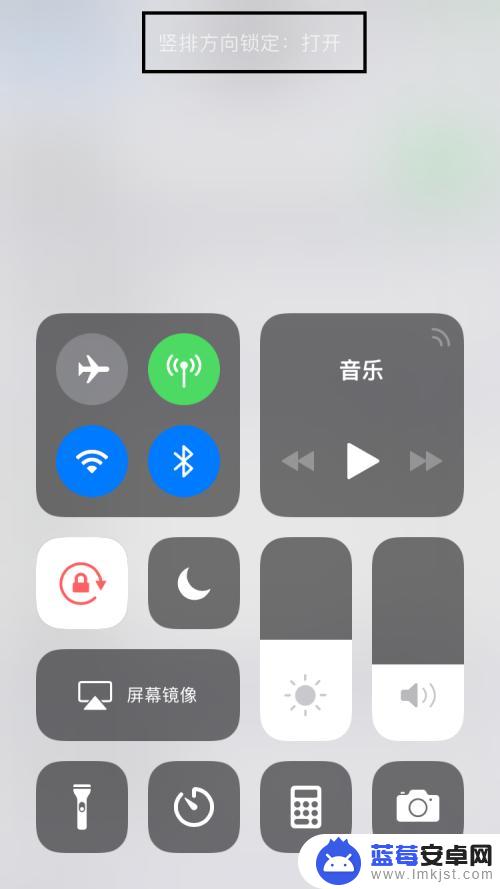
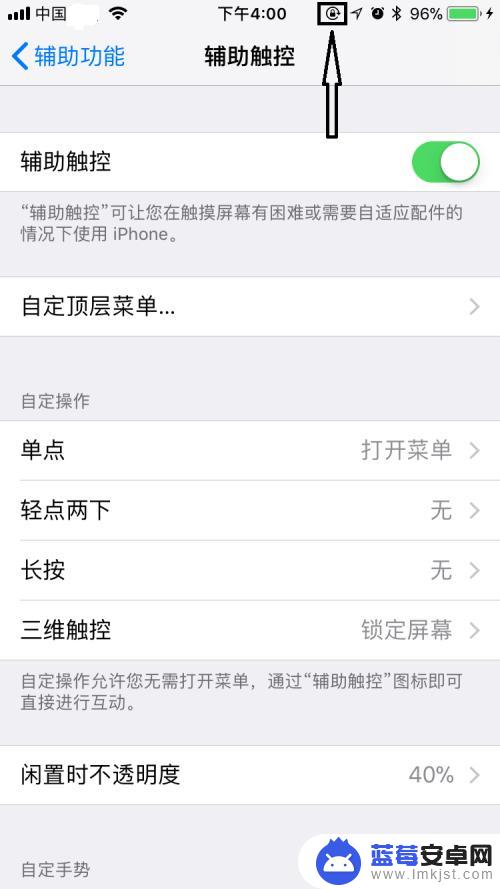
5.最后,如果大家觉得小编打字辛苦,而您又有一些收获的话,希望大家能在下面投个票,点个赞,谢谢大家。

以上就是关于如何固定苹果手机屏幕的全部内容,如果你遇到了相同的问题,可以按照以上方法来解决。












